Windows 10: Microsoft Paint 3D im Hands-On
 Blick auf ein 3D-Model in Paint 3D
Blick auf ein 3D-Model in Paint 3D
Bild: teltarif.de
Im Rahmen eines Microsoft-Events haben wir einen Blick auf die kommende Grafikanwendung Paint 3D geworfen, die im Zuge des Creators Update für alle Windows-10-Nutzer verfügbar gemacht werden soll.
 Blick auf ein 3D-Model in Paint 3D
Blick auf ein 3D-Model in Paint 3D
Bild: teltarif.de
Beim Creators Update von Windows 10 legt Microsoft den Fokus auf die Bereitstellung von Tools zum Ausleben der eigenen Kreativität. Unter anderem rüstet der IT-Konzern die in die Jahre gekommene Grafikanwendung Paint um eine 3D-Funktionalität auf und bringt diese als Paint 3D auf den Markt. Wir haben die neue App auf einem Surface Book mit einer Vorabversion von Windows 10 Pro (Build 14931) getestet.
Zunächst starteten wir die Paint-3D-App durch einen Doppelklick auf das App-Icon. Im oberen Bereich des Displays wird die Menübar angezeigt, direkt darunter befindet sich eine weiße Zeichenfläche. Rechts davon findet der Nutzer eine Werkzeugleiste mit verschiedenen Stiftarten vor. Zudem lässt sich unterhalb der Werkzeugliste die Farbe einstellen. Testweise malten wir mit dem Stylus des Surface Books ein Smiley auf die Zeichenfläche. Soweit so bekannt. Nun wollten wir wissen, wie die Erstellung von 3D-Objekten mit Paint 3D gelingt.
Erstellung des ersten 3D-Objekts
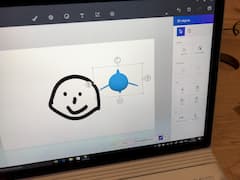 Fisch kann um eigene Achse gedreht werden
Fisch kann um eigene Achse gedreht werden
Bild: teltarif.de
Zunächst wählten wir die 3D-Sektion an und entschieden uns für einen Fisch. Klickt der Nutzer anschließend den Fisch an, werden mehrere Kontrollelemente eingeblendet, um ihn anzupassen. Zunächst drehten wir den Meeresbewohner um die eigene Achse, damit er uns frontal ansehen konnte. Die Bedienung im 3D-Raum funktioniert ohne große Probleme, wobei der Nutzer sich etwas umgewöhnen muss, wenn er zuvor nur mit 2D-Grafikprogrammen gearbeitet hat.
Neben den Steuerelementen, die in direkter Nähe zum Objekt angezeigt werden, gibt es auf der rechten Seite eine Toolbar, über die das 3D-Objekt gespiegelt werden kann. Zudem lassen sich auch klassische Operationen wie Ausschneiden, Kopieren, Einfügen und Löschen anwählen.
Über den zweiten Menüpunkt von rechts kann der Nutzer im sogenannten Backdrop-Menü jederzeit die Größe der Arbeitsfläche anpassen, um etwa bei mehren Objekten ausreichend Platz für die Bearbeitung zu haben.
Speichern und 3D-Druck
Sofern der Nutzer mit der erstellten 3D-Grafik zufrieden ist, kann er diese über das Hauptmenü abspeichern. Dazu wird ein Klick auf das Strich-Icon in der linken oberen Bildschirmecke ausgeführt. Anschließend wählt der Nutzer etwa den Punkt Save aus. Nun kann sich der Anwender zwischen klassischen 2D-Bildformaten (JPEG, PNG, Bitmanp, GIF und TIFF) oder den 3D-Dateitypen FBX bzw. 3MF entscheiden. Wir haben uns testweise für das FBX-Format entschieden.
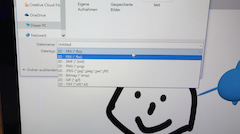 Nutzer kann zwischen unterschiedlichen Dateiformaten wählen
Nutzer kann zwischen unterschiedlichen Dateiformaten wählen
Bild: teltarif.de
Das Abspeichern ist allerdings nur die halbe Miete, schließlich möchte der Nutzer vermutlich das 3D-Objekt auch direkt ausdrucken. Um auf die 3D-Druckfunktion zugreifen zu können, muss das Microsoft-Konto mit Paint 3D verknüpft werden. Anschließend gelangt der Nutzer in eine 3D-Vorschau, wobei je nach 3D-Model noch Korrekturmaßnahmen durchgeführt werden. Abschließend kann das 3D-Objekt bei einer 3D-Druckerei online geordert werden. In unserem Fall hat sich nach einem Klick auf den Button Durckvorschau die Webseite materialise.com
[Link entfernt]
geöffnet. Dort wurde uns nach einem kurzen Upload-Vorgang angezeigt, in welcher Größe das Model geordert und welches Druckmaterial verwendet werden soll. Wir haben die Standardeinstellungen so gelassen und zusätzlich noch eine grüne Färbung angewählt. In Summe wären für unser winziges Model mit einer Abmessung von wenigen Zentimetern (2,37 mal 0,89 mal 1,5 cm) 13,83 Euro fällig geworden. Zusätzlich müssen Nutzer aus Deutschland mit Versandgebühren (UPS Standard) von 6,30 Euro rechnen.
Fazit
Für eine Preview-Fassung macht die Paint-3D-App bereits einen guten Eindruck. Die Anwendung lässt sich einfach bedienen und es bedarf nur einer kurzen Eingewöhnungsphase. Gerade für Nutzer die sich bislang nicht an 3D-Programme herangewagt haben, ist die App ein guter Einstiegspunkt, so zumindest unserer erste Hands-On-Eindruck. Allerdings gilt es auch darüber zu informieren, dass die Oberfläche von Paint 3D derzeit nahezu ausschließlich in englischer Sprache gehalten ist. Spannend bleibt zudem zu sehen, ob die App auch auf schwachbrüstigen PCs rund läuft, wenn sich mehrere 3D-Objekte auf der Zeichenfläche befinden.
Weitere Funktionen und Verbesserungen kann der IT-Konzern bis zum Erscheinen des Creators Update für Windows 10 Anfang 2017 noch in die App integrieren.
In einem weiteren Artikel haben wir über unseren Hands-On-Test mit der Windows-10-Datenbrille HoloLens berichtet, die ebenfalls im Rahmen des Hamburg-Events gezeigt wurde.